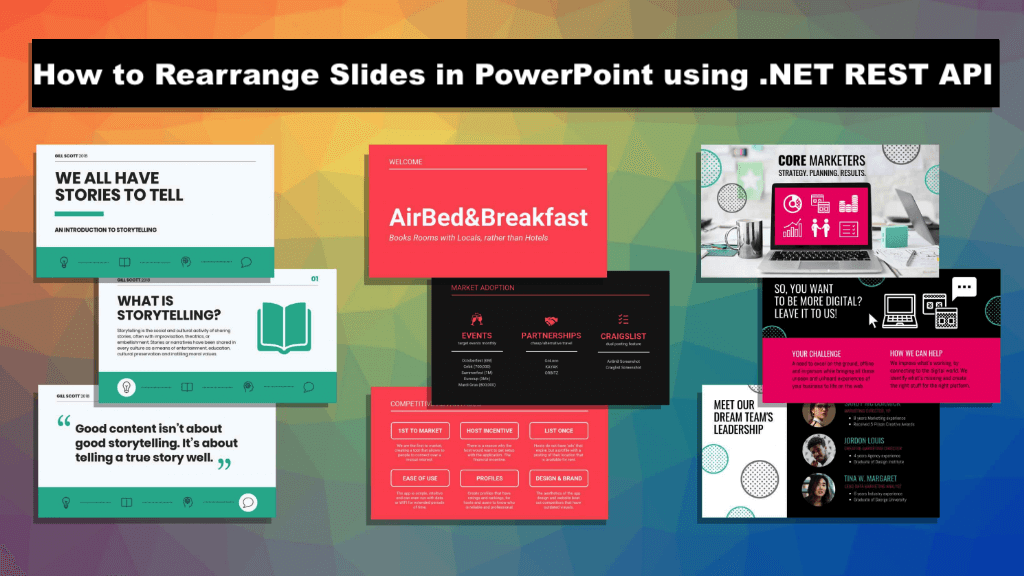
Αναδιάταξη διαφανειών στο PowerPoint με .NET Cloud SDK.
Η δημιουργία εντυπωσιακών και ελκυστικών παρουσιάσεων συχνά απαιτεί προσεκτική διάταξη και αλληλουχία των διαφανειών. Είτε χρειάζεται να αναδιατάξετε τις διαφάνειες για πιο ομαλή ροή, είτε να τις ομαδοποιήσετε ανά θέμα ή θέμα είτε να προσαρμόσετε τη δομή της παρουσίασης, η δυνατότητα αναδιάταξης των διαφανειών του PowerPoint είναι ζωτικής σημασίας. Σας επιτρέπει να βελτιώσετε τη συνολική αφήγηση, να επισημάνετε βασικά σημεία και να παραδώσετε το μήνυμά σας αποτελεσματικά. Σε αυτό το άρθρο, θα εξερευνήσουμε τις δυνατότητες χρήσης του Aspose.Slides Cloud SDK για .NET για την αναδιάταξη των διαφανειών PowerPoint χωρίς κόπο.
- Μετακίνηση διαφανειών PowerPoint χρησιμοποιώντας .NET Cloud SDK
- Αναδιοργανώστε τις διαφάνειες του PowerPoint χρησιμοποιώντας C# .NET
- Αναδιάταξη διαφανειών στο PowerPoint χρησιμοποιώντας εντολές cURL
Μετακίνηση διαφανειών PowerPoint χρησιμοποιώντας .NET Cloud SDK
Το Aspose.Slides Cloud SDK για .NET προσφέρει ένα ολοκληρωμένο σύνολο λειτουργιών και λειτουργιών για τον χειρισμό παρουσιάσεων του PowerPoint μέσω προγραμματισμού. Με αυτό το ισχυρό API, μπορείτε όχι μόνο να αναδιατάξετε τις διαφάνειες αλλά και να εκτελέσετε διάφορες άλλες λειτουργίες, όπως προσθήκη, διαγραφή και τροποποίηση διαφανειών, εφαρμογή μορφοποίησης και στυλ, διαχείριση περιεχομένου διαφανειών και πολλά άλλα. Το SDK παρέχει απρόσκοπτη ενοποίηση με τις εφαρμογές σας .NET, επιτρέποντάς σας να εκμεταλλευτείτε πλήρως τις δυνατότητες χειρισμού του PowerPoint με βολικό και αποτελεσματικό τρόπο.
Τώρα, για να χρησιμοποιήσουμε το SDK, πρέπει να κάνουμε αναζήτηση στο «Aspose.Slides-Cloud» στη Διαχείριση πακέτων NuGet και να κάνουμε κλικ στο κουμπί «Προσθήκη πακέτου». Επιπλέον, επισκεφτείτε την ενότητα γρήγορη εκκίνηση για πληροφορίες σχετικά με τον τρόπο δημιουργίας λογαριασμού μέσω του πίνακα ελέγχου του cloud (σε περίπτωση που δεν διαθέτετε λογαριασμό).
Αναδιοργανώστε τις διαφάνειες του PowerPoint χρησιμοποιώντας C# .NET
Ρίξτε μια ματιά στο παρακάτω απόσπασμα κώδικα, το οποίο δείχνει λεπτομέρειες σχετικά με τον τρόπο αναδιάταξης των διαφανειών στο PowerPoint.
// Για περισσότερα παραδείγματα, επισκεφθείτε τη διεύθυνση https://github.com/aspose-slides-cloud
// Λάβετε διαπιστευτήρια πελάτη από τη https://dashboard.aspose.cloud/
string clientSecret = "7f098199230fc5f2175d494d48f2077c";
string clientID = "ee170169-ca49-49a4-87b7-0e2ff815ea6e";
// δημιουργήστε μια παρουσία του SlidesApi
SlidesApi slidesApi = new SlidesApi(clientID, clientSecret);
// όνομα εισόδου παρουσίασης PowerPoint
string inputPPT = "Prismatic design.pptx";
// ευρετήριο της διαφάνειας που πρόκειται να μετακινηθεί
int slideIndex = 1;
// νέο ευρετήριο για τη διαφάνεια
int newIndex = 7;
// καλέστε το API για να μετακινήσετε τη διαφάνεια σε νέα θέση
var responseStream = slidesApi.MoveSlide(inputPPT, slideIndex, newIndex);

Εικόνα: - Η προεπισκόπηση της διαφάνειας του PowerPoint μετακινήθηκε σε νέα τοποθεσία.
Παρακάτω δίνονται οι λεπτομέρειες σχετικά με το παραπάνω απόσπασμα κώδικα.
SlidesApi slidesApi = new SlidesApi(clientID, clientSecret);
Δημιουργήστε ένα αντικείμενο κλάσης SlidesApi όπου μεταβιβάζουμε τα διαπιστευτήρια πελάτη ως ορίσματα.
var responseStream = slidesApi.MoveSlide(inputPPT, slideIndex, newIndex);
Καλέστε το API για να μετακινήσετε τη διαφάνεια στο ευρετήριο 1 στο ευρετήριο 7. Μετά την επιτυχή εκτέλεση, το ενημερωμένο PowerPoint αποθηκεύεται στον ίδιο χώρο αποθήκευσης cloud.
Αναδιάταξη διαφανειών στο PowerPoint χρησιμοποιώντας εντολές cURL
Χρησιμοποιώντας εντολές cURL και Aspose.Slides Cloud, μπορούμε να επιτύχουμε απρόσκοπτη αναδιάταξη διαφανειών κάνοντας αιτήματα HTTP στα τελικά σημεία του API, καθώς παρέχει πολλά πλεονεκτήματα. Πρώτον, προσφέρει μια προσέγγιση γραμμής εντολών, καθιστώντας εύκολη την ενσωμάτωση στις υπάρχουσες ροές εργασίας ή σενάρια αυτοματισμού. Δεύτερον, με τις εντολές cURL, μπορείτε να αλληλεπιδράσετε με το Aspose.Slides Cloud API απευθείας από τη γραμμή εντολών, χωρίς να απαιτείται πολύπλοκος προγραμματισμός.
Εν ολίγοις, αυτή η προσέγγιση παρέχει ευελιξία και έλεγχο στη διαδικασία διάταξης των διαφανειών.
Τώρα, πρέπει να εκτελέσουμε την ακόλουθη εντολή για να δημιουργήσουμε ένα διακριτικό πρόσβασης JWT:
curl -v "https://api.aspose.cloud/connect/token" \
-X POST \
-d "grant_type=client_credentials&client_id=bb959721-5780-4be6-be35-ff5c3a6aa4a2&client_secret=4d84d5f6584160cbd91dba1fe145db14" \
-H "Content-Type: application/x-www-form-urlencoded" \
-H "Accept: application/json"
Μπορείτε να επισκεφθείτε την ενότητα γρήγορη εκκίνηση στην τεκμηρίωση του προϊόντος για περισσότερες πληροφορίες σχετικά με τον τρόπο δημιουργίας ενός διακριτικού πρόσβασης JWT.
Εκτελέστε την ακόλουθη εντολή cURL για να μετακινήσετε τη διαφάνεια στο ευρετήριο 2 σε ένα νέο ευρετήριο # 4.
curl -v "https://api.aspose.cloud/v3.0/slides/{inputPPT}/slides/2/move?newPosition=4" \
-X POST \
-H "accept: application/json" \
-H "authorization: Bearer {accessToken}" \
-d {}
Αντικαταστήστε το «inputPPT» με το όνομα του PowerPoint εισόδου που είναι διαθέσιμο στο χώρο αποθήκευσης cloud και το «accessToken» με το διακριτικό πρόσβασης JWT που δημιουργήθηκε στο παραπάνω βήμα.
Το δείγμα παρουσίασης του PowerPoint που χρησιμοποιείται στο παραπάνω παράδειγμα μπορεί να ληφθεί από το Prismatic design.pptx .
συμπέρασμα
Συμπερασματικά, η δυνατότητα αναδιάταξης διαφανειών του PowerPoint χρησιμοποιώντας .NET Cloud SDK, εντολές cURL και Aspose.Slides Cloud ανοίγει νέες δυνατότητες για τη διαχείριση και τη βελτίωση των παρουσιάσεών σας. Είτε επιλέξετε να αξιοποιήσετε το πλούσιο σε δυνατότητες Aspose.Slides Cloud SDK για .NET είτε να επιλέξετε την απλότητα και την ευελιξία των εντολών cURL, μπορείτε να επιτύχετε την απρόσκοπτη αναδιάταξη των διαφανειών με ευκολία.
Αξιοποιώντας τη δύναμη αυτών των εργαλείων, μπορείτε να αλλάξετε αβίαστα τη σειρά των διαφανειών σας, να προσαρμόσετε τις θέσεις τους και να δημιουργήσετε οπτικά ελκυστικές παρουσιάσεις που μεταφέρουν αποτελεσματικά το μήνυμά σας.
Χρήσιμοι Σύνδεσμοι
Σχετικά Άρθρα
Συνιστούμε ανεπιφύλακτα να επισκεφτείτε τα παρακάτω ιστολόγια: